
| SpaceClaim-Onlinehilfe |

|
Mit dem Werkzeug ![]() Drehen
Drehen im Menü "Ausrichten" auf der Registerkarte "Konstruktion
im Menü "Ausrichten" auf der Registerkarte "Konstruktion " kann die Konstruktion in einer beliebigen Richtung ausgerichtet werden. Durch Drehen der Konstruktion kann diese aus einer beliebigen Perspektive betrachtet werden. SpaceClaim verwendet Standard-Arcball-Rotation: Die Konstruktion wird gedreht, als könnte sie mit dem Cursor gefasst und wie ein echtes Objekt
" kann die Konstruktion in einer beliebigen Richtung ausgerichtet werden. Durch Drehen der Konstruktion kann diese aus einer beliebigen Perspektive betrachtet werden. SpaceClaim verwendet Standard-Arcball-Rotation: Die Konstruktion wird gedreht, als könnte sie mit dem Cursor gefasst und wie ein echtes Objekt bewegt werden. Die Konstruktion kann auch im oder gegen den Uhrzeigersinn rotiert werden.
bewegt werden. Die Konstruktion kann auch im oder gegen den Uhrzeigersinn rotiert werden.
Wenn auf das Werkzeug "Drehen" geklickt wurde, ist das Werkzeug aktiv, bis erneut darauf geklickt, Esc betätigt oder auf ein anderes Werkzeug geklickt wird.
Auf der Registerkarte "Konstruktion" im Menü "Ausrichten" oder in der Statusleiste auf ![]() Drehen klicken.
Drehen klicken.
Es kann auch eine der folgenden Optionen aus der Dropdown-Liste "Drehen" ausgewählt werden:
Um Mittelpunkt zum Drehen um den Mittelpunkt der Konstruktion
Um Cursor zum Drehen um die Position des Mauszeigers
90° im Uhrzeigersinn rotieren, um die Konstruktion um 90° im Uhrzeigersinn zu rotieren.
90° gegen den Uhrzeigersinn rotieren, um die Konstruktion um 90° gegen den Uhrzeigersinn zu rotieren.
Klicken und ziehen, um die Konstruktion zu drehen.
Wenn der Ziehvorgang auf einer hervorgehobenen Linie , Kante
, Kante oder Achse
oder Achse begonnen wird, kann die Konstruktion darum rotiert werden. Diese Funktion kann deaktiviert werden, indem die erweiterte SpaceClaim-Option Um vorab ausgewähltes Objekt drehen aktiviert wird. (Alt drücken und ziehen, um eine Drehung um ein hervorgehobenes Objekt auszuführen. Hierbei spielt es keine Rolle, ob diese Option aktiviert ist.)
begonnen wird, kann die Konstruktion darum rotiert werden. Diese Funktion kann deaktiviert werden, indem die erweiterte SpaceClaim-Option Um vorab ausgewähltes Objekt drehen aktiviert wird. (Alt drücken und ziehen, um eine Drehung um ein hervorgehobenes Objekt auszuführen. Hierbei spielt es keine Rolle, ob diese Option aktiviert ist.)

|
Die Option Um vorab ausgewähltes Objekt drehen aktivieren. Anschließend beim Arbeiten mit anderen Werkzeugen mit der mittleren Maustaste auf die Fläche , Kante, Ebene , Kante, Ebene oder Achse klicken, um die die Konstruktion gedreht werden soll, und dann ziehen, um zu drehen. oder Achse klicken, um die die Konstruktion gedreht werden soll, und dann ziehen, um zu drehen. |
Die gewünschte Ausrichtung wird leichter erreicht, indem die Maus über kurze Strecken gezogen und die Konstruktion immer nur um ein kleines Stück gedreht wird.
gezogen und die Konstruktion immer nur um ein kleines Stück gedreht wird.
Wenn auf eine Fläche doppelgeklickt wird, während das Werkzeug "Drehen" aktiviert ist, wird die Fläche herangezoomt, bis sie das Grafikfenster füllt. Um vorübergehend zum Werkzeug "Zoom" zu wechseln, die Strg-Taste gedrückt halten und gleichzeitig das Mausrad drehen.
füllt. Um vorübergehend zum Werkzeug "Zoom" zu wechseln, die Strg-Taste gedrückt halten und gleichzeitig das Mausrad drehen.
Während einer der Befehle "Drehen", "Verschieben " und "Zoomen" in der Statusleiste aktiv ist, kann mit der Strg-Taste und der Umschalttaste zu einem anderen dieser Befehle gewechselt werden.
" und "Zoomen" in der Statusleiste aktiv ist, kann mit der Strg-Taste und der Umschalttaste zu einem anderen dieser Befehle gewechselt werden.
| Aktiver Befehl | Drücken und halten |
| Drehen | Mit Strg zoomen |
| Drehen | Mit Strg+Umschalttaste verschieben |
| Verschieben | Mit Strg zoomen |
| Zoom | Mit Strg+Umschalttaste verschieben |
Während die Strg-Taste zum Zoomen gedrückt gehalten wird, kann die linke Maustaste oder das Mausrad zum Vergrößern oder Verkleinern verwendet werden.
Mit der rechten Maustaste in das Grafikfenster klicken, Drehen um Mittelpunkt und dann eine der folgenden Optionen auswählen:
und dann eine der folgenden Optionen auswählen:
Einstellen: Legt den Drehmittelpunkt auf die Mitte des ausgewählten Objekts fest. Wenn kein Objekt ausgewählt ist, wird der Drehmittelpunkt auf die Stelle festgelegt, auf die mit der rechten Maustaste geklickt wurde. Wenn der Drehmittelpunkt schon einmal festgelegt wurde, wird er durch erneutes Festlegen in die aktuelle Auswahl geändert. Der Drehmittelpunkt muss nicht gelöscht werden, um erneut festgelegt werden zu können.
Löschen: Löscht den Drehmittelpunkt. Beim Drehen der Ansicht in 3D hängt der Mittelpunkt für den Drehvorgang von der im Werkzeug "Drehen" ausgewählten Option ab.
in 3D hängt der Mittelpunkt für den Drehvorgang von der im Werkzeug "Drehen" ausgewählten Option ab.
Suchen: Zentriert die Ansicht auf den Drehmittelpunkt, sofern dieser festgelegt ist.
Auf der Registerkarte "Anzeige" im Menü "Anzeigen" die Option Drehen um Mittelpunkt auswählen, um beim Drehen der Ansicht im Grafikfenster eine Anzeige des Drehmittelpunkts einzublenden. Diese Anzeige wird nur beim Drehen eingeblendet und ändert sich, wenn ein Drehmittelpunkt festgelegt wurde. Die Standardanzeige ist unten links dargestellt. Die unten dargestellte Anzeige wird eingeblendet, wenn der Drehmittelpunkt festgelegt wurde.

Im Werkzeug ![]() Drehen im Menü "Ausrichten" auf der Registerkarte "Konstruktion" die Option 90° im Uhrzeigersinn rotieren oder 90° gegen den Uhrzeigersinn rotieren auswählen. Diese Optionen können unabhängig davon verwendet werden, ob die Drehung auf "Um Mittelpunkt" oder "Um Cursor" festgelegt ist. Einmal oder mehrmals auf eine der Rotationssteuerungen klicken, um die Konstruktionen zur optimalen Ansicht auszurichten.
Drehen im Menü "Ausrichten" auf der Registerkarte "Konstruktion" die Option 90° im Uhrzeigersinn rotieren oder 90° gegen den Uhrzeigersinn rotieren auswählen. Diese Optionen können unabhängig davon verwendet werden, ob die Drehung auf "Um Mittelpunkt" oder "Um Cursor" festgelegt ist. Einmal oder mehrmals auf eine der Rotationssteuerungen klicken, um die Konstruktionen zur optimalen Ansicht auszurichten.
In der unteren linken Ecke des Grafikfensters befindet sich eine Ausrichtungsanzeige. Diese kann verwendet werden, um Ansichten zu fangen und die Ansicht zu drehen.
des Grafikfensters befindet sich eine Ausrichtungsanzeige. Diese kann verwendet werden, um Ansichten zu fangen und die Ansicht zu drehen.

Auf eine Achse oder auf eine der bunten Kugeln klicken, um die Ansicht und die Achsennormale am Bildschirm zu fangen. Die Kugeln sind die Überschneidung einer Achse an der gegenüberliegenden Seite des Blocks von ihrer Beschriftung
einer Achse an der gegenüberliegenden Seite des Blocks von ihrer Beschriftung . Das Bild unten zeigt das Ergebnis, wenn auf die Z-Achse geklickt wird.
. Das Bild unten zeigt das Ergebnis, wenn auf die Z-Achse geklickt wird.

Wenn sich die Maus der Anzeige nähert, erscheinen Pfeilbögen.
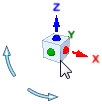
Auf einen Pfeil klicken, um ihn 90° in diese Richtung zu drehen.
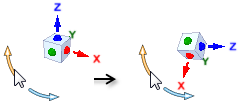
Der Pfeil kann auch gezogen werden, um die Ansicht zu drehen. Beim Ziehen dreht sich die Ansicht in 5°-Schritten. Um langsam zu drehen, muss die Shift-Taste gedrückt und während des Ziehens gedrückt gehalten werden.
dreht sich die Ansicht in 5°-Schritten. Um langsam zu drehen, muss die Shift-Taste gedrückt und während des Ziehens gedrückt gehalten werden.
Der Drehtisch-Drehmodus wird im Fensterbereich "Navigation" der SpaceClaim-Optionen aktiviert. Er rotiert die Ansicht, wobei die Oberseite der Konstruktion als Aufwärtsrichtung und die Position der Maus als Rotationsachse verwendet wird. Diese Drehmethode wird meist in CAD-Paketen für Architekten verwendet.
"Navigation" der SpaceClaim-Optionen aktiviert. Er rotiert die Ansicht, wobei die Oberseite der Konstruktion als Aufwärtsrichtung und die Position der Maus als Rotationsachse verwendet wird. Diese Drehmethode wird meist in CAD-Paketen für Architekten verwendet.
Wenn in den Drehtisch-Drehmodus gewechselt wird, ändert sich der Cursor entsprechend.
![]()
Um das Drehtisch-Drehen zu verstehen, lässt sich der globale Nullpunkt mit einem Drehtisch vergleichen.
Der Unterschied ist erkennbar, indem der globale Nullpunkt mit der z-Achse horizontal ausgerichtet wird.

Durch die Cursor-Bewegung "Von links nach rechts" wird das Modell nur um die z-Achse gedreht.
Durch die Cursor-Bewegung "Nach oben und unten" wird das Modell ebenfalls nur um die z-Achse gedreht.
Bei der Kombination von beiden Bewegungsarten wird das Modell ebenfalls nur um die z-Achse gedreht.
© Copyright 2016 SpaceClaim Corporation. Alle Rechte vorbehalten.